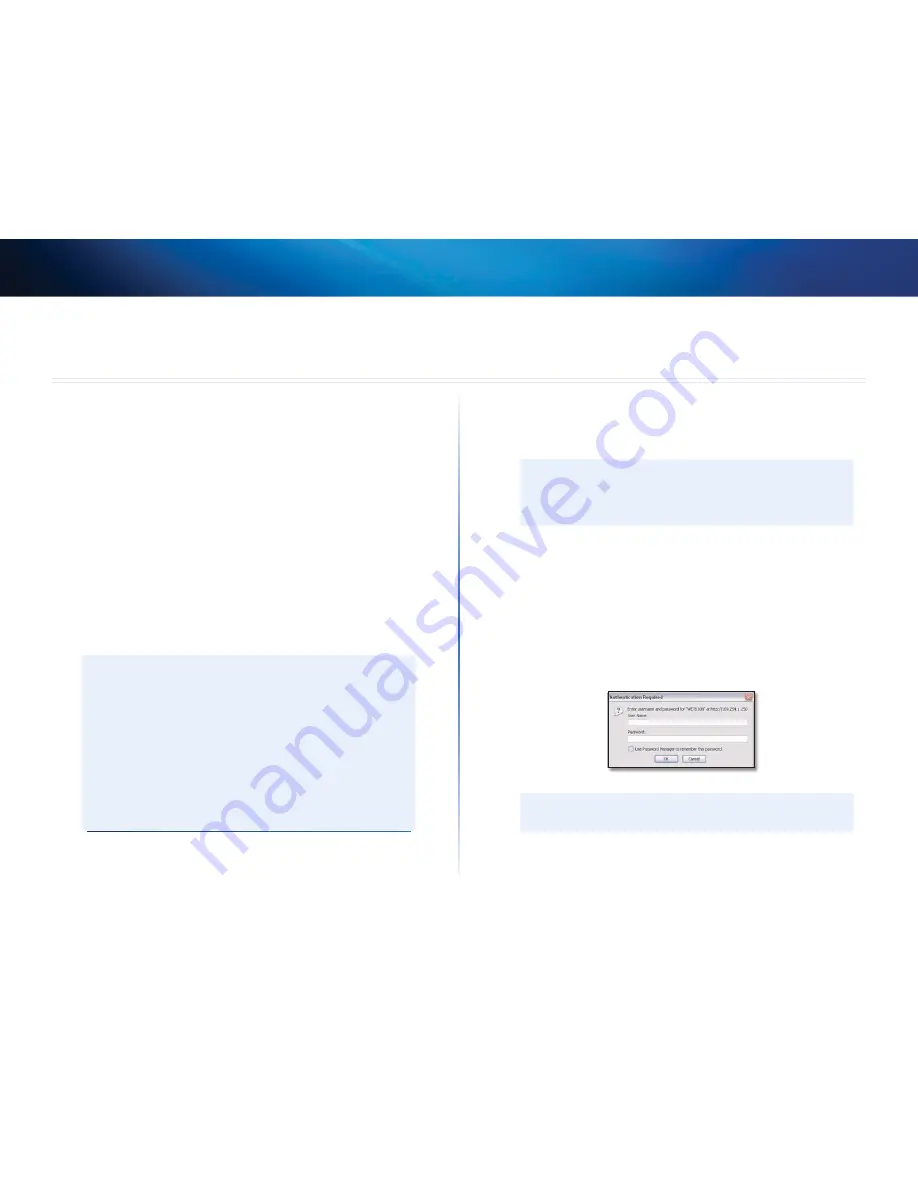
6
การตั้งค่าขั้นสูง
Linksys WES610N/WET610N
6
หลังจากติดตั้งบริดจ์โดยท�าตามขั้นตอนในที่ใส่ซีดีแล้ว บริดจ์จะพร้อมให้ใช้งาน
หากคุณต้องการเปลี่ยนแปลงการตั้งค่าขั้นสูงของเราเตอร์ ให้ใช้ยูทิลิตีของบริดจ์
บนเบราเซอร์ ส่วนนี้จะอธิบายถึงแต่ละเว็บเพจของยูทิลิตีและฟังก์ชันการท�างานหลัก
ของแต่ละเพจ คุณสามารถเข้าถึงยูทิลิตีได้ผ่านเว็บเบราเซอร์ในคอมพิวเตอร์ที่มี
การเชื่อมต่อกับบริดจ์
ยูทิลิตีบนเบราเซอร์มีแท็บหลัก ดังนี้ การติดตั้ง (Setup), ระบบไร้สาย (Wireless),
การดูแลระบบ (Administration) และสถานะ (Status) แท็บเพิ่มเติมต่างๆ
จะพร้อมใช้งานหลังจากคุณคลิกที่แท็บใดแท็บหนึ่งในแท็บหลัก
วิธีการเข้าใช้ยูทิลิตีบนเบราว์เซอร์
ใช้เว็บเบราเซอร์ในการเข้าใช้ยูทิลิตีบนเบราว์เซอร์
หากบริดจ์เชื่อมต่อกับเครือข่ายด้วยเซิร์ฟเวอร์ DHCP (โดยปกติจะเป็นเราเตอร์
เครือข่าย) บริดจ์จะได้รับ IP แอดเดรสจาก DHCP หากไม่มีเซิร์ฟเวอร์ DHCP
บริดจ์จะใช้ IP แอดเดรสดีฟอลต์แบบสแตติก คือ
169.254.1.250
(หากคุณ
ตั้งค่า IP แอดเดรสแบบสแตติกถาวรบนบริดจ์ผ่านทางยูทิลิตีบนเบราว์เซอร์
ให้ป้อน IP แอดเดรสแบบสแตติกแทน)
หมายเหตุ
หากคุณไม่ทราบ IP แอดเดรสของบริดจ์คุณจะสามารถพบได้ในตาราง
ข้อมูลไคลเอนต์ DHCP ของเราเตอร์ของคุณ (โปรดดูเอกสารประกอบ
ส�าหรับเราเตอร์ของคุณ)
หากคุณไม่สามารถค้นหาที่อยู่ IP ของบริดจ์ คุณสามารถรีเซ็ตบริดจ์
โดยกดปุ่ม
Reset
บนบริดจ์ค้างไว้ประมาณ 5 วินาที โดยใช้
คลิปหนีบกระดาษที่ดัดให้ตรง นี่จะท�าให้บริดจ์กลับไปที่ค่าดีฟอลต์จาก
โรงงาน บริดจ์จะเรียก IP แอดเดรสจากเซิร์ฟเวอร์ DHCP (โดยปกติ
จะเป็นเราเตอร์เครือข่าย) หากไม่พบเซิร์ฟเวอร์ DHCP บริดจ์จะใช้
IP แอดเดรสแบบสแตติกที่เป็นค่าดีฟอลต์
169.254.1.250
จนกว่า
จะตรวจพบเซิร์ฟเวอร์ DHCP และมีการก�าหนด IP แอดเดรสแบบไดนามิก
หากบริดจ์ไม่เชื่อมโยงกับเราเตอร์ และใช้ค่าดีฟอลต์จากโรงงาน ให้เชื่อมต่อ
คอมพิวเตอร์กับบริดจ์โดยใช้การเชื่อมต่อ Ethernet เพื่อเข้าใช้ยูทิลิตีบนเว็บ
คุณจะต้องตั้งค่าการเชื่อมต่อ Ethernet บนคอมพิวเตอร์ด้วย IP แอดเดรสแบบ
สแตติก และซับเน็ตมาส์ก
ควรตั้ง IP แอดเดรสของอะแดปเตอร์ Ethernet ของคุณไว้ที่ IP แอดเดรสที่ระบุได้
1.
ในฟิลด์
IP แอดเดรส
ให้ป้อน
169.254.x.y
(ควรแทน x ด้วยตัวเลขระหว่าง
1 - 254 และควรแทน y ด้วยตัวเลขระหว่าง 0 - 255)
2.
ในฟิลด์
ซับเน็ตมาส์ก
ให้ป้อน
255.255.0.0
หมายเหตุ
ในขั้นตอนการก�าหนด IP แอดเดรสแบบสแตติกให้กับ อะแดปเตอร์
Ethernet บนคอมพิวเตอร์ของคุณ แตกต่างกันไปตามระบบปฏิบัติการ
ส�าหรับค�าแนะน�า โปรดดูเอกสารวิธีใช้ของระบบปฏิบัติการที่ระบุ
หลังจากคุณได้ก�าหนดอะแดปเตอร์ Ethernet ด้วย IP แอดเดรสแบบสแตติกแล้ว
ให้เปิดเว็บเบราเซอร์ของคุณ และป้อน IP แอดเดรสของอะแดปเตอร์ (ค่าดีฟอลต์
คือ
169.254.1.250
)ในฟิลด์
Address
(แอดเดรส) กด
Enter
หน้าจอร้องขอรหัสผ่านจะปรากฏขึ้น (ผู้ใช้ที่ไม่ได้ใช้ Windows XP จะเห็นหน้าจอ
ที่คล้ายคลึงกัน) เว้นฟิลด์
User name
(ชื่อผู้ใช้) ให้ว่างไว้ ป้อนรหัสผ่านที่คุณ
ตั้งค่าไว้ระหว่างใช้ซอฟต์แวร์การตั้งค่า (หากคุณไม่ได้สร้างรหัสผ่านใหม่ได้ ให้ใช้รหัส
ผ่านที่เป็นค่าดีฟอลต์ ซึ่งก็คือ
admin
(คุณสามารถตั้งค่ารหัสผ่านใหม่ได้จากหน้าจอ
Administration (การดูแลระบบ) >
Management (การจัดการ)
คลิก
OK
(ตกลง)
เพื่อด�าเนินการต่อ
หมายเหตุ
หากหน้าจอร้องขอรหัสผ่านไม่ปรากฏขึ้น โปรดรอซักครู่และลองอีกครั้ง
การตั้งค่าขั้นสูง
Содержание Linksys WES610N
Страница 1: ...User Guide Linksys WET610N WES610N Dual Band N Entertainment Bridge ...
Страница 22: ... المستخدم دليل Linksys WET610N WES610N النطاق مزدوج N الترفيه جسر ...
Страница 43: ...Ръководство за потребителя Linksys WET610N WES610N Dual Band N Entertainment Bridge ...
Страница 64: ...Uživatelská příručka Linksys WET610N WES610N Dvoupásmový zábavní síťový most typu N ...
Страница 85: ...Benutzerhandbuch Linksys WET610N WES610N Dual Band N Entertainment Bridge ...
Страница 106: ...Brugervejledning Linksys WET610N WES610N Dual Band N Entertainment Bridge ...
Страница 127: ...Guía del usuario Linksys WET610N WES610N Puente de ocio con doble banda N ...
Страница 148: ...Käyttöopas Linksys WET610N WES610N Dual Band N Entertainment Bridge ...
Страница 169: ...Guide de l utilisateur Linksys WET610N WES610N Pont N double bande grand public ...
Страница 190: ...Guide de l utilisateur Linksys WET610N WES610N Pont sans fil N double bande ...
Страница 211: ...Οδηγός χρήσης Linksys WET610N WES610N Γέφυρα Dual Band N Entertainment ...
Страница 232: ...Felhasználói kézikönyv Linksys WET610N WES610N Dual Band N Entertainment Bridge ...
Страница 253: ...Panduan Pengguna Linksys WET610N WES610N Jembatan Hiburan N Dua Band ...
Страница 274: ...Guida per l utente Linksys WET610N WES610N Dual Band N Entertainment Bridge ...
Страница 295: ...Gebruikershandleiding Linksys WET610N WES610N Dual Band N Entertainment Bridge ...
Страница 316: ...Brukerhåndbok Linksys WET610N WES610N Dual Band N Entertainment Bridge ...
Страница 337: ...Podręcznik użytkownika Linksys WET610N WES610N Most Dual Band N Entertainment Bridge ...
Страница 358: ...Manual do utilizador Linksys WET610N WES610N Ponte de entretenimento N de banda dupla ...
Страница 379: ...Ghidul utilizatorului Linksys WET610N WES610N Punte de divertisment N pe două benzi ...
Страница 400: ...Руководство пользователя Linksys WET610N WES610N Двухдиапазонный мост N Entertainment ...
Страница 421: ...Användarhandbok Linksys WET610N WES610N Wireless N brygga med dualband ...
Страница 442: ...Navodila za uporabo Razvedrilni most Linksys WET610N WES610N N z dvema frekvenčnima pasovoma ...
Страница 463: ...คู มือผู ใช Linksys WET610N WES610N Dual Band N Entertainment Bridge ...
Страница 484: ...Kullanıcı Kılavuzu Linksys WET610N WES610N Dual Band N Entertainment Bridge ...
Страница 505: ...Посібник користувача Linksys WET610N WES610N Мультимедійний міст подвійного діапазону для мереж стандарту N ...
Страница 526: ...Hướng dẫn Sử dụng Linksys WET610N WES610N Cầu nối Giải trí chuẩn N Dải kép ...
















































